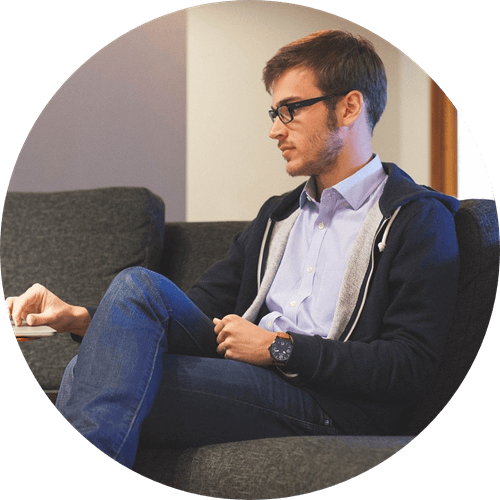El almacenamiento de tu Mac está casi lleno, así que vas a comprobar qué está ocupando espacio en el MacBook. Luego, descubres que más de 100 GB de "Otros" ocupan espacio de memoria en tu Mac, lo que te hace pensar: ¿Qué son los "Otros" datos del Mac?¿Cómo puedo eliminar "Otros" del almacenamiento en mi Mac?
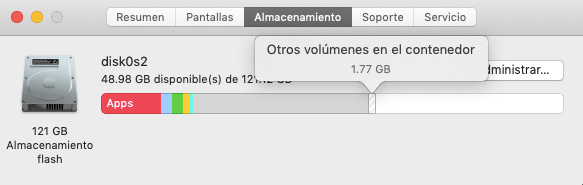
Esta guía no sólo te explicará qué son los archivos "Otros" del almacenamiento del Mac, sino que también te presentará cómo limpiar "Otros" para liberar el espacio de almacenamiento de tu Mac. Sigue leyendo para eliminar "Otros" en tu MacBook.
- ¿Qué son los archivos "Otros" del almacenamiento de Mac?
-
¿Cómo acceder a los "Otros" datos en un Mac?

- ¿Cómo eliminar "Otros" en tu Mac?
-
Con una herramienta todo en uno para limpiar "Otros" en Mac - 7 Días de Prueba Gratis

- Utilizar herramientas integradas en Mac
-
Borrar la caché de "Otros" en MacBook

- Eliminar los archivos de sistema en "Otros"
- Desinstalar los plugins y extensiones en "Otros" del Mac
- Limpiar los archivos descargados para eliminar Otros en Mac
- Suprimir respaldos de iTunes en "Otros" de Mac
¿Qué son los archivos "Otros" del almacenamiento de Mac?
Cuando compruebas el almacenamiento del Mac, verás que el espacio utilizado en tu MacBook se divide en diferentes categorías: Apps, Documentos, Archivos iOS, Películas, Audio, Fotos, Respaldos, Otros, etc. La mayoría de las categorías son muy claras y fáciles de entender, pero "Otros" es muy confuso.
¿Qué son los archivos "Otros" del almacenamiento de Mac? En pocas palabras, "Otros" incluye todos los archivos que no quedan en las categorías de Fotos, Apps, etc. Aquí están algunos ejemplos de los tipos de datos clasificados en el espacio "Otros".
- Archivos cachés del navegador, de las fotos, sistema y apps.
- Documentos como PDF, DOC, PSD, etc.
- Archivos e imágenes de la unidad, incluyendo zips, dmg, iso, tar, etc.
- Archivos de sistema y archivos temporales, como registros, archivos de preferencia.
- Plugins y Extensiones de aplicaciones.
- Archivos en tu biblioteca de usuario, como protectores de pantalla.
- Discos duros virtuales, particiones de Windows Boot Camp u otros archivos que ni pueden ser reconocidos por la búsqueda Spotlight.
Por lo tanto, podemos ver que el espacio Otros no es totalmente inservible y contiene muchos datos inútiles. Es mejor limpiar Otros en la Mac muy cuidadosamente. Sigue los siguientes pasos.
¿Cómo acceder a los "Otros" datos en un Mac?
Es posible que no puedas ver la carpeta Biblioteca en la ventana normal del Finder, por lo que sigue estos pasos:
Paso 1. Abre el Finder.
Paso 2. Haz clic en la opción Ir en la barra de menú.
Paso 3. Selecciona Ir a la carpeta.
Paso 4. Escribe ~/librería y presiona Enter.
Ahora ya puedes ver una larga lista de carpetas, la mayoría de las cuales contendrán archivos considerados como "Otros". Algunas carpetas para empezar son "Cachés" y "Soporte de Aplicaciones", pero tendrías que ver con cuidado cuáles de estas subcarpetas son seguras de eliminar.
¿Cómo eliminar "Otros" en tu Mac?
Para eliminar "Otros" en tu Mac, debes identificar los archivos innecesarios y tener cuidado de no borrar los archivos importantes. En este sentido, la manera más segura y fácil es usar un software de terceros que te pueda ayudar a limpiar tu Mac, tal como Macube Cleaner (opens new window). O también puedes limpiar el espacio Otros en Mac manualmente.
Con una herramienta todo en uno para limpiar "Otros" en Mac
Macube Cleaner (opens new window) es una herramienta todo en uno que puede mostrarte qué archivos están ocupando tu espacio de la memoria y luego ayudarte a quitarlos fácilmente. Además, caba destacar que Macube Cleaner siempre protege tu privacidad. Con ella, ya puedes eliminar "Otros" en Mac de forma más conveniente y más segura mediante las siguientes funciones:
- Quitar cachés del sistema
- Borrar archivos antiguos y pasados
- Limpiar datos duplicados
- Desinstalar programas con 1 clic
- Eliminar historiales de navegador
 OJOS:
OJOS:
-
Macube recientemente ha lanzado una nueva versión - 7 Días de Prueba Gratis. Te ofrece una oportunidad única de probar todas las funciones del programa gratis. ¡Descarga y elimina Otros en Mac sin pagar nada!
1. Limpiar archivos cachés y archivos de sistema:
Paso 1. Abre Macube en tu Mac y haz clic en Basura de Sistema.
Paso 2. Haz clic en Analizar y después, podrás ver los cachés de sistema, cachés de apps, registros de sistema, etc. y cuánto espacio están ocupando.
Paso 3. Haz clic en Limpiar para eliminarlos y reducir el espacio Otros.
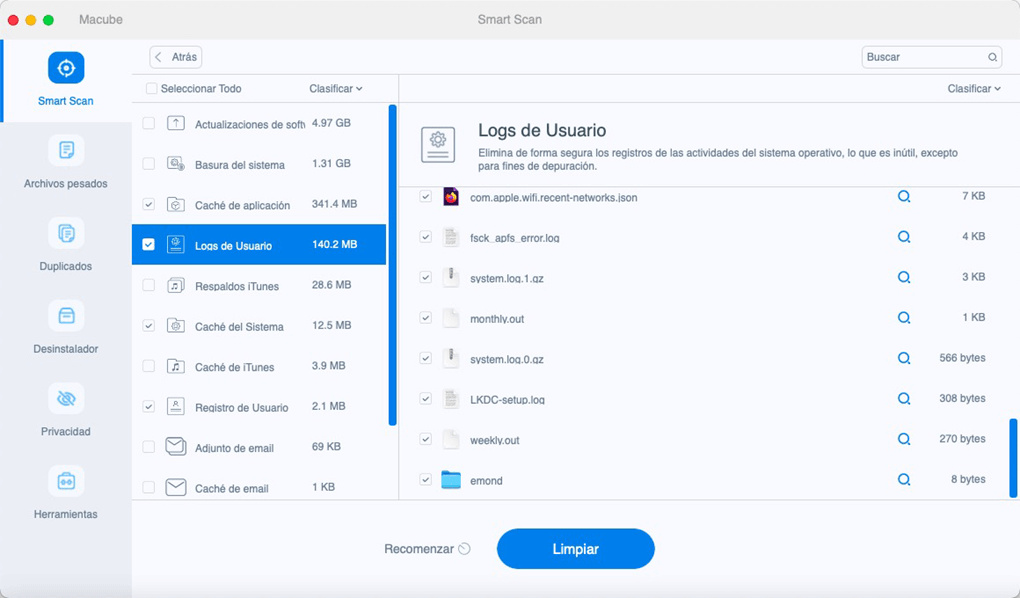
2. Borrar archivos antiguos y pesados:
Paso 1. Haz clic en Archivos Grandes y Antiguos > Analizar. Se mostrará cuánto espacio está ocupado por archivos voluminosos y antiguos en tu Mac y se categorizarán de acuerdo de su tamaño y fecha creada.
Paso 2. Introduce palabras claves en la barra de búsqueda para encontrar archivos como dmg, pdf, zip, iso, etc. que no necesitarás más.
Paso 3. Haz clic en Limpiar para limpiar fácilmente los archivos desde el espacio Otros.
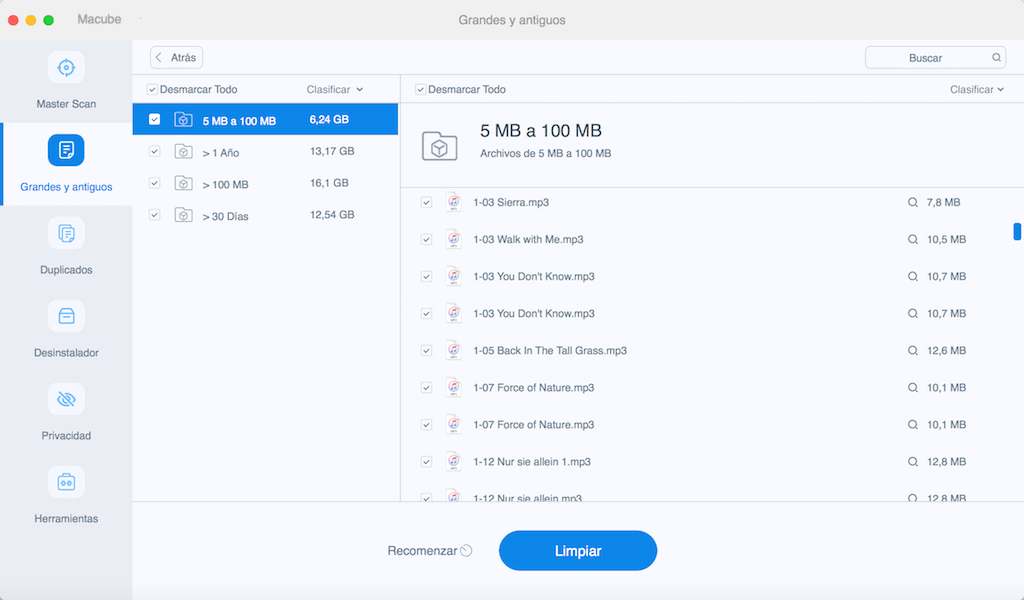
3. Limpiar historial de navegación y archivos descargados:
Paso 1. Abre Macube, selecciona Privacidad > Escanear, y te mostrará una vista de cuánto espacio es usado por cada uno de tus navegadores.
Paso 2. Selecciona archivos descargados, cookies o historial de visita, y pulsa limpiar.
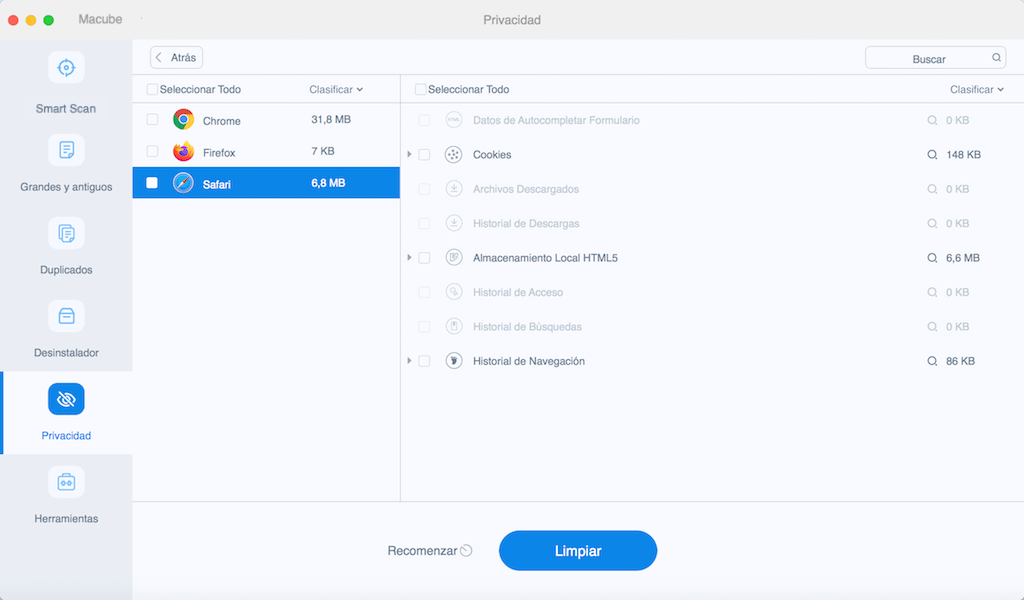
Macube Cleaner (opens new window) también puede eliminar gratis los respaldos de iTunes, archivos de actualización iOS, basura de correo electrónico y adjuntos, cachés de fotos, cachés de apps, etc. Sólo descarga la versión gratuita e inténtalo. El espacio Otros se liberará notablemente después de haber limpiado con Macube.
Utilizar herramientas integradas en Mac
Por supuesto, también puedes limpiar el espacio Otros en Mac sin una app de terceros. Desde MacOS Sierra, herramientas de Optimizar Almacenamiento se han introducido para ayudar a los usuarios a liberar almacenamiento en la Mac, incluyendo guardando fotos y archivos al iCloud, eliminando películas y programas de televisión de iTunes, vaciar automáticamente la papelera, examinando documentos para borrar archivos.
Lee este artículo de Apple para eliminar Otros del almacenamiento mediante herramientas integradas de Mac.
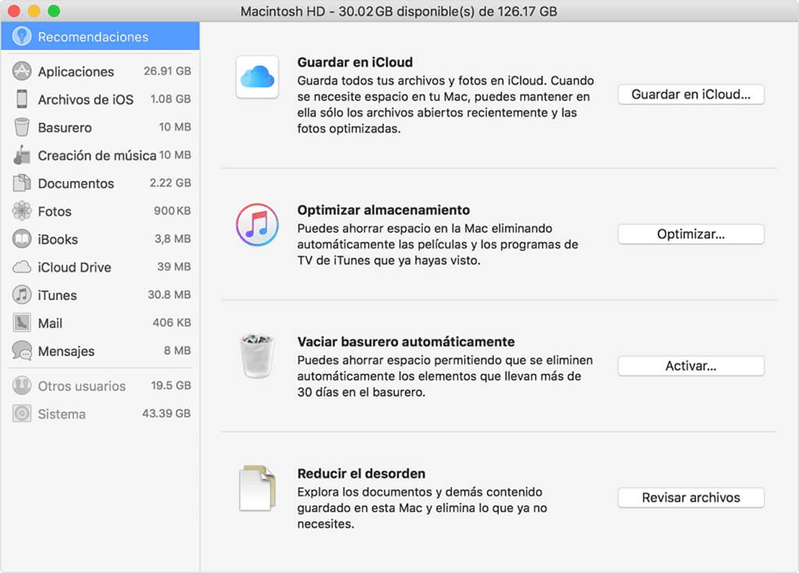
Borrar la caché de "Otros" en MacBook
Para borrar manualmente archivos cachés en Mac:
Paso 1. Abre Finder, haz clic en Ir > Ir a la carpeta.
Paso 2. Introduce ~/Library/Caches y presiona Ir para ir a la carpeta de Cachés. Cachés de diferentes apps en tu Mac se mostrarán.
Paso 3. Selecciona la carpeta de una aplicación y elimina los archivos cachés en ella. Puedes empezar con las aplicaciones que no hayas usado por un tiempo, o también aplicaciones con archivos cachés de gran tamaño.
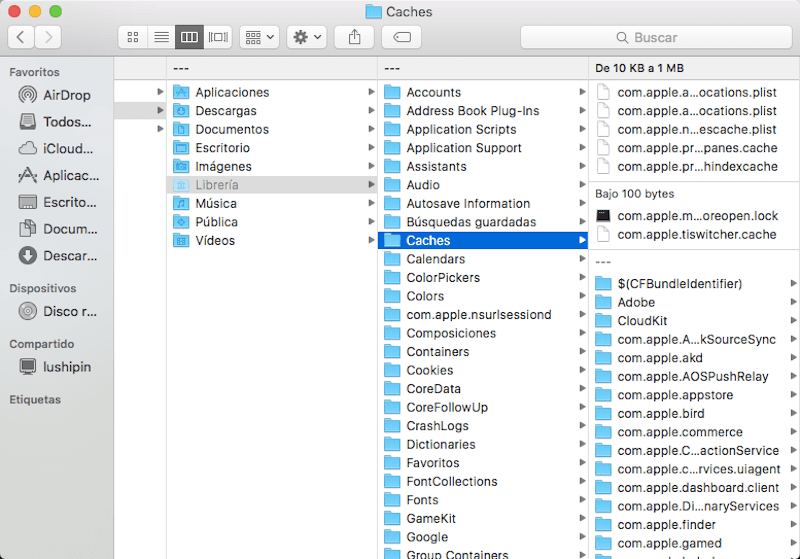
Si tienes Macube Cleaner (opens new window) en tu Mac, podrás eliminar fácilmente los archivos cachés desde el espacio Otros sin tener que abrir todas las carpetas una por una.
Eliminar los archivos de sistema en "Otros"
Al usar tu Mac durante un tiempo, archivos de sistema como registros pueden acumularse en el almacenamiento de tu Mac, convirtiéndose en una parte del espacio Otros. Para limpiar los archivos de sistema en el espacio Otros, puedes abrir la ventana Ir a la Carpeta e ir a esta ubicación: ~/Library/Application Support/.
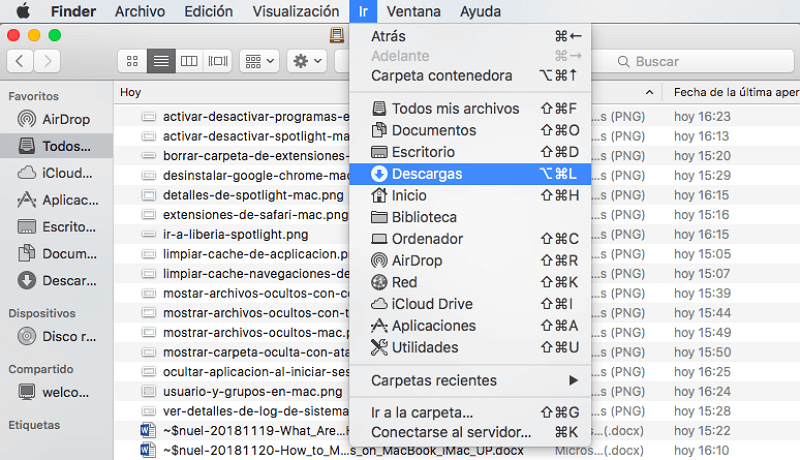
Es posible que te encuentres con muchos archivos que son extraños para ti y no deberías eliminarlos, de lo contrario, podrías borrar accidentalmente archivos importantes del sistema. Si no está seguro, utiliza Macube Cleaner (opens new window) para limpiar los archivos de tu sistema.
Desinstalar los plugins y extensiones en "Otros" del Mac
Si hay extensiones o plugins que ya no necesitas, es una buena idea eliminarlas para liberar espacio en Otros, por ejemplo, puedes eliminar extensiones desde Safari, Google Chrome, o FireFox.
Safari: Haz clic en Preferencias > Extensiones, selecciona la extensión que deseas eliminar y presiona Desinstalar para eliminar.
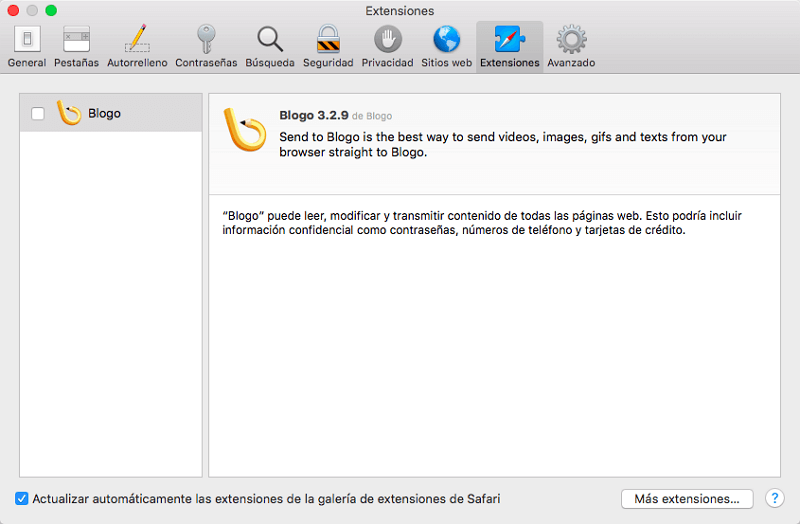
Google Chrome: Haz clic en el ícono de tres puntos de la esquina superior derecha, presiona Más herramientas > Extensiones y elimina la extensión que no necesites.
Mozilla FireFox: Haz clic en el menú Extras, luego en complementos, y elimina las extensiones y plugins.
Limpiar los archivos descargados para eliminar Otros en Mac
Los archivos en tu carpeta Descargas algunas veces están desperdiciando tu almacenamiento. Puede que no necesites los archivos descargados o ya has agregado los archivos a otras aplicaciones. Por lo tanto, no hay necesidad de que estén en la carpeta de Descargas.
Paso 1. Abre Finder. Si no puedes ver la carpeta Descargas. Haz clic en Ir & Descargas para abrirla.
Paso 2. Puedes ver los archivos descargados por el tamaño y liberarte de los grandes que no quieres.
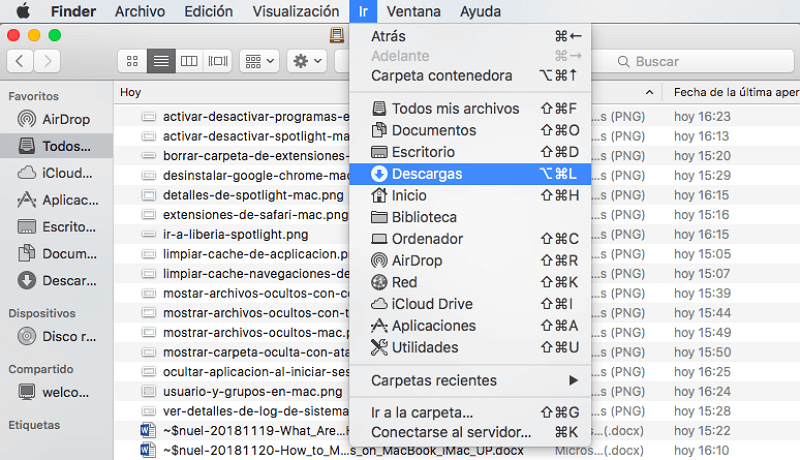
Suprimir respaldos de iTunes en "Otros" de Mac
Si has usado iTunes para respaldar tu iPhone, iPad, puede que tengas respaldos antiguos que están ocupando varios gigabytes del espacio Otros.
Conclusión
Claro que puedes eliminar los archivos Otros del almacenamiento en tu Mac manualmente; sin embargo, es un trabajo engorroso a la vez que hay que tener cuidado de no borrar los datos importantes. Por eso, te recomendamos Macube Cleaner (opens new window), la herramienta todo en uno, para limpiar Otros en Mac de forma segura con solo 1 clic.
¡No pierdas esta increíble promoción - 7 Días de Prueba Gratis para sacar el máximo rendimiento de tu Mac!¡Ahora descarga el programa y prueba todas las funciones del programa sin pagar nada!